안녕하세요. Manchot Blog입니다.
이번 시간에는 요즘에는 이제 필수적인 커뮤니케이션 서비스 플랫폼인
ZOOM 다운로드 방법에 대해서 알아보도록 하겠습니다.
개요
“Zoom”은 비디오 회의 및 웹 캠 기반 온라인 회의 솔루션으로 널리 사용되고 있는 플랫폼 중 한 가지이며 주로 비즈니스 회의, 원격 교육, 웹 세미나 및 기타 온라인 통신 목적으로 사용됩니다.
코로나 19로 인해서 재택 근무나, 온라인 수업 등의 활동이 많아지면서 수요가 많아진 커뮤니케이션입니다.
주요 특징과 기능
비디오 회의 : Zoom을 사용하면 참여자들끼리 얼굴을 보며 실시간으로 소통할 수 있습니다. 화상 회의는 비즈니스 회의뿐만 아니라 가족 간 소통이나 원격 교육 등에도 사용됩니다.
스크린 공유: 회의 중에 사용자는 컴퓨터 화면을 공유하여 문서, 프레젠테이션, 또는 다른 어플리케이션을 다른 참여자들과 공유할 수 있습니다.
채팅 및 Q&A: 참여자들은 채팅을 통해 서로 소통하고 질문을 주고받을 수 있습니다. 또한 Q&A 섹션을 통해 관리자는 참여자들의 질문에 답할 수 있습니다.
회의 녹화: 회의를 녹화하여 나중에 다시 시청하거나 공유할 수 있습니다. 이는 회의의 중요한 내용을 기록하거나 교육 세션을 저장하는 데 유용합니다.
가상 배경: Zoom은 가상 배경을 통해 사용자가 원하는 배경 이미지를 설정할 수 있는 기능을 제공합니다. 이를 통해 비밀스러운 환경을 가리거나 흥미로운 배경을 사용할 수 있습니다.
ZOOM 다운로드 및 설치 방법
ZOOM 공식 다운로드 센터에 접속하기
다운로드를 하기 위해서 먼저 ZOOM 다운로드 센터 공식 홈페이지에 들어가 주세요.
링크 : Zoom Apps 및 플러그인용 Download Center | Zoom
Zoom Desktop Client를 다운로드 해 주세요.
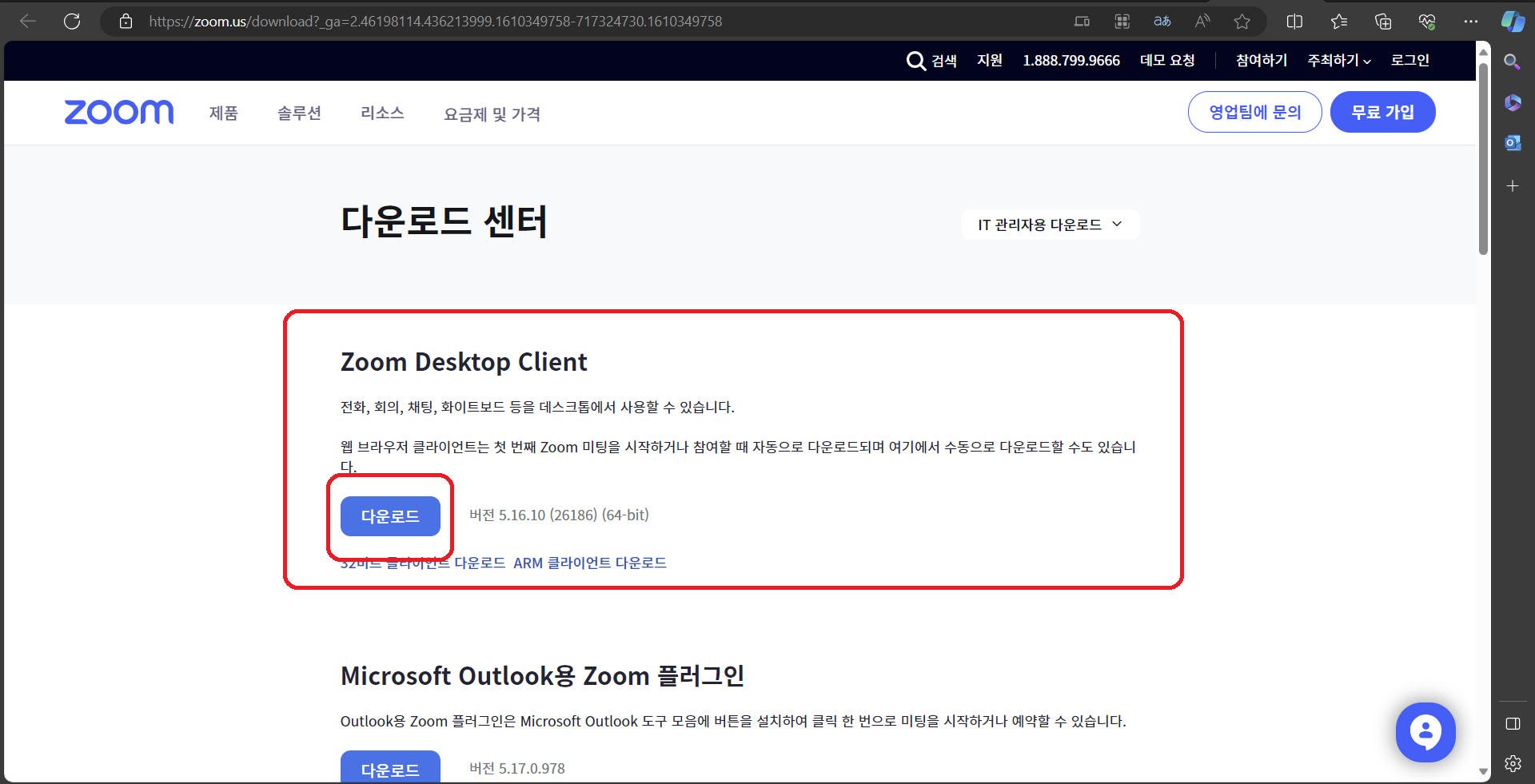
다운로드 받은 파일 실행 후 ZOOM 로그인/회원 가입 후 사용하기
다운로드 받은 파일을 실행시켜서 ZOOM 설치를 해 주세요.
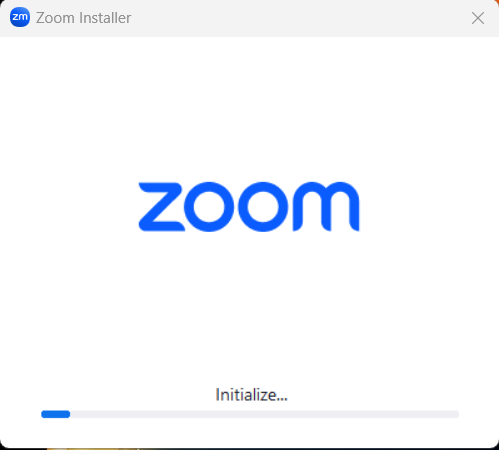
ZOOM을 로그인/회원가입 후 자유롭게 이용해 주세요.
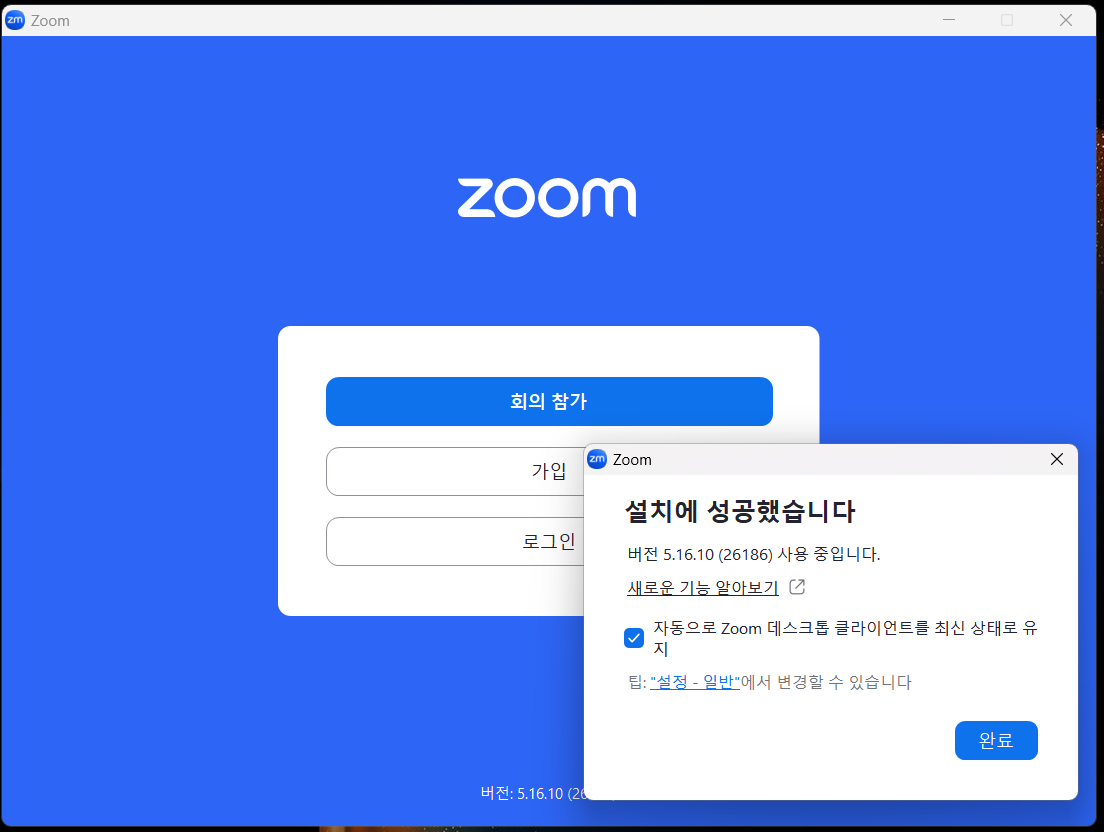
오늘은 이렇게 ZOOM 다운로드 및 설치 방법에 대해서 알아보았습니다.
글이 잘못됐거나 수정 사항이 있다면 [penamjin@gmail.com]으로 보내주시면 되겠습니다.
오늘 하루도 고생하셨습니다. 다음에도 유익한 내용으로 돌아오겠습니다. 감사합니다.
